用Photoshop做啤酒海报实例
2022-12-26 08:00:29
来源/作者: /
己有:6人学习过
双击该图层设置外发光和颜色叠加图层样式,参数如下: 外发光参数:
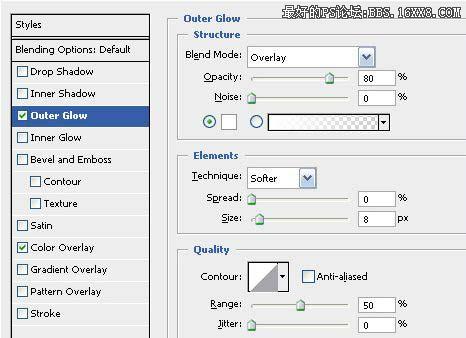
颜色叠加参数:
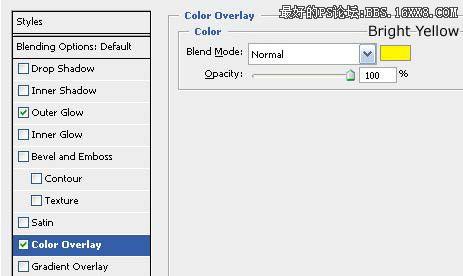
9、复制两层,调整大小和透明度,使用蒙板擦出瓶身遮盖的部分。

10、按F5设置画笔预设,设置参数如下:
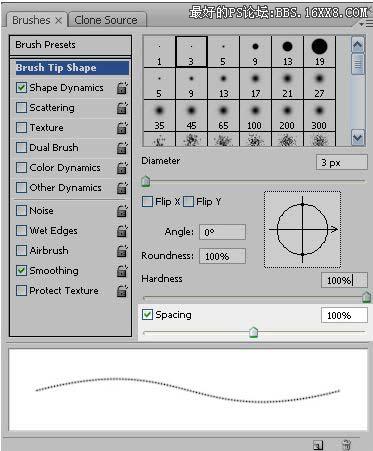
接着用画笔来给它再加入一些线条,并加入外发光和颜色叠加图层样式(设置同第8步)。

11、再按F5设置画笔预设,设置参数如下:笔刷设置
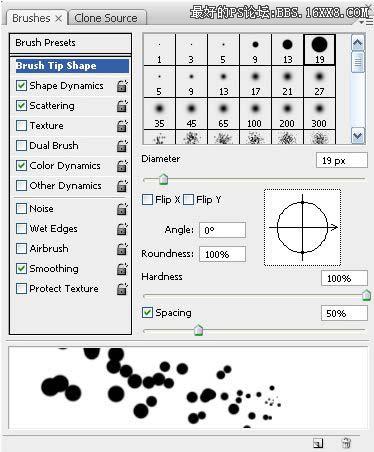
上一篇:ps合成液态球鞋




























